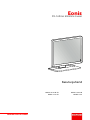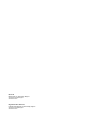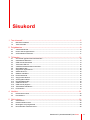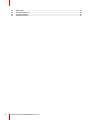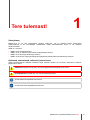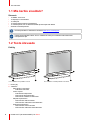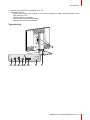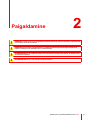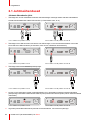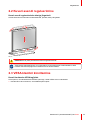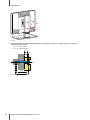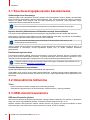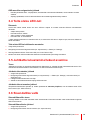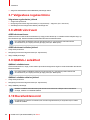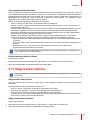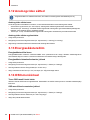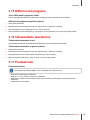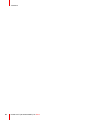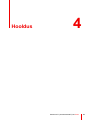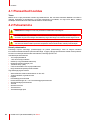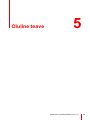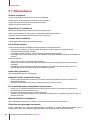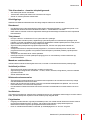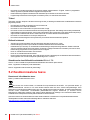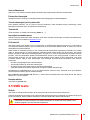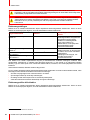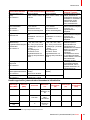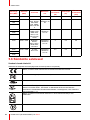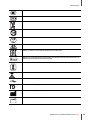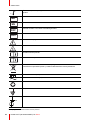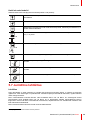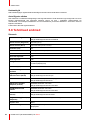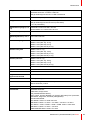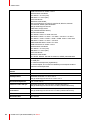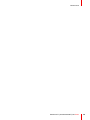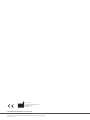ENABLING BRIGHT OUTCOMES
MDRC-1219 HB TS MDRC-1219 HB
MDRC-1219 TS MDRC-1219
Kasutusjuhend
19-tolline kliiniline kuvar
Eonis

Registered office: Barco NV
President Kennedypark 35, 8500 Kortrijk, Belgium
www.barco.com/en/support
www.barco.com
Barco NV
Beneluxpark 21, 8500 Kortrijk, Belgium
www.barco.com/en/support
www.barco.com
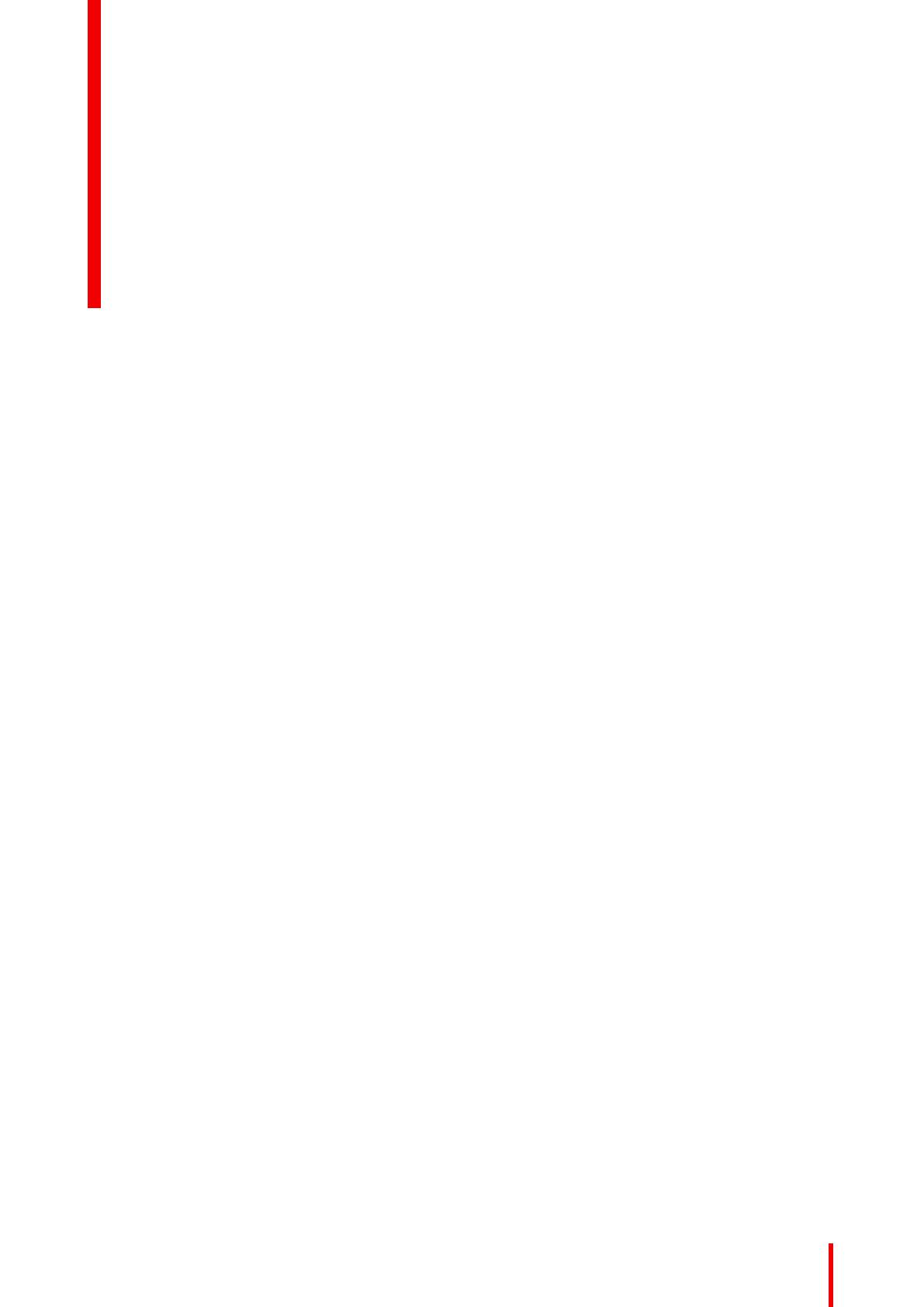
1 Tere tulemast!...............................................................................................................................................................................................5
1.1 Mis karbis sisaldub?.........................................................................................................................................................................6
1.2 Toote ülevaade....................................................................................................................................................................................6
2 Paigaldamine................................................................................................................................................................................................9
2.1 Juhtmeühendused..........................................................................................................................................................................10
2.2 Kuvari asendi reguleerimine..................................................................................................................................................... 11
2.3 VESA klambri kinnitamine.......................................................................................................................................................... 11
3 Töötamine.....................................................................................................................................................................................................13
3.1 Soovitused igapäevaseks kasutamiseks...........................................................................................................................14
3.2 Ooterežiimile lülitumine ...............................................................................................................................................................14
3.3 OSD-menüü kasutamine............................................................................................................................................................14
3.4 Toite oleku LED-tuli........................................................................................................................................................................15
3.5 Juhtketta lukustamine/lukust avamine................................................................................................................................15
3.6 Sisendallika valik.............................................................................................................................................................................15
3.7 Valgustuse reguleerimine...........................................................................................................................................................16
3.8 sRGB värviruum..............................................................................................................................................................................16
3.9 QAWeb-i eelsätted .........................................................................................................................................................................16
3.10 Kuvafunktsioonid.............................................................................................................................................................................16
3.11 Valge punkti valimine....................................................................................................................................................................17
3.12 Analoogvideo sätted......................................................................................................................................................................18
3.13 Energiasäästurežiim .....................................................................................................................................................................18
3.14 OSD-menüü keel.............................................................................................................................................................................18
3.15 OSD-menüü paigutus...................................................................................................................................................................19
3.16 Tehasesätete taastamine ...........................................................................................................................................................19
3.17 Puuteekraan ......................................................................................................................................................................................19
4 Hooldus...........................................................................................................................................................................................................21
4.1 Planeeritud hooldus.......................................................................................................................................................................22
4.2 Puhastamine......................................................................................................................................................................................22
5 Oluline teave ..............................................................................................................................................................................................23
5.1 Ohutusteave ......................................................................................................................................................................................24
5.2 Keskkonnaalane teave ................................................................................................................................................................26
5.3 Bioloogiline oht ja tagastused..................................................................................................................................................28
5.4 Normatiividele vastavuse teave..............................................................................................................................................28
K5902137ET (451920612606ET) /05 Eonis
3
Sisukord

K5902137ET (451920612606ET) /05 Eonis
4
5.5 EMÜ teatis ..........................................................................................................................................................................................29
5.6 Sümbolite seletused......................................................................................................................................................................32
5.7 Juriidiline lahtiütlus.........................................................................................................................................................................35
5.8 Tehnilised andmed .........................................................................................................................................................................36

5
Sissejuhatus
MDRC-1219 on 19” ühe megapiksline värviline LCD-kuvar, mis on mõeldud SXGA (1280*1024)
eraldusvõimega ja 5:4 kuvasuhtega meditsiiniliste piltide ülevaatamiseks. Kuvar ei ole mõeldud
diagnoosimiseks.
Sellel on 4 versiooni:
• MDRC-1219: standardversioon
• MDRC-1219 TS: kaitsva mahtuvusliku puuteekraaniga versioon
• MDRC-1219 HB: kõrge heledusega versioon
• MDRC-1219 HB TS: kõrge heledusega ja projekteeritud mahtuvusliku puuteekraaniga versioon
Hoiatused, ettevaatused, märkused ja soovitused
Selles kasutusjuhendis võidakse kasutada neljal tasemel hoiatusi või soovitusi. Kahanevas olulisuse
järjekorras on need:
HOIATUS: Kirjeldab ohte ja riske, mis võivad põhjustada kehavigastusi või surma.
ETTEVAATUST: Kirjeldab ohte, mis võivad toodet kahjustada.
Annab lisateavet kirjeldatud teema kohta.
Annab lisasoovitusi kirjeldatud teema kohta.
K5902137ET (451920612606ET) /05 Eonis
Tere tulemast! 1

K5902137ET (451920612606ET) /05 Eonis
6
1.1 Mis karbis sisaldub?
Ülevaade
• 1x MDRC-1219 kuvar
• 1x DisplayPort videokaabel
• 1x USB-juhe
• 1x trükitud kasutusjuhend (ingliskeelne)
• 1x süsteemiplaat, kus on tarkvara QAWeb ja kasutusjuhendi tõlked
• Vahelduvvoolutoitejuhtmed
Kasutusjuhendid on saadaval ka aadressil www.barco.com/support
Hoidke originaalpakend alles. See on mõeldud kuvarile ja on ideaalne selle kaitsmiseks
transportimise ajal.
1.2 Toote ülevaade
Esikülg
1
3
4
2
Pilt 1-1: MDRC-1219 ja MDRC-1219 TS
1
4
2
Pilt 1-2: MDRC-1219 HB ja MDRC-1219 HB TS
1. Kuvari jalg
2. Juhtketas
- Pikk vajutus (5 sekundit)
◦ ooterežiimi viimiseks
- Lühike vajutus
◦ ooterežiimist väljumiseks
◦ OSD-menüü aktiveerimiseks
◦ OSD-menüü valikute kinnitamiseks
- Päripäeva pööramine
◦ OSD-menüüs alla kerimiseks
◦ OSD-menüüs väärtuste suurendamiseks
- Vastupäeva pööramine
◦ OSD-menüüs üles kerimiseks
◦ OSD-menüüs väärtuste vähendamiseks
Tere tulemast!

K5902137ET (451920612606ET) /05 Eonis
7
3. Esiandur (ainult MDRC-1219 ja MDRC-1219 TS)
4. Toite oleku LED-tuli
- Väljas: kuvaril puudub toide või kuvar on sees, aga toite LED-tuli on OSD-menüüs keelatud (vt “Toite
oleku LED-tuli”, lk 15)
- Püsivalt roheline: kuvar töötab
- Vilkuv roheline: kuvar läheb ooterežiim
- Püsivalt oranž: kuvar on ooterežiimis
Tagumine külg
8
9
1 2 3 4 6 75
Pilt 1-3: MDRC-1219 ja MDRC-1219 TS
Tere tulemast!

K5902137ET (451920612606ET) /05 Eonis
8
8
9
1 2 4 6 3 75
Pilt 1-4: MDRC-1219 HB ja MDRC-1219 HB TS
1. Kensingtoni turvapilu
2. Ülesvoolu USB-B 2.0 konnektor
3. Allavoolu USB-A 2.0 konnektorid (2x versioonil MDRC-1219 ja MDRC-1219 TS)
4. DisplayPort videosisend
5. Maanduskontakt
6. DVI-I videosisend
7. 100 - 240 V vahelduvvoolu toitesisend (IEC C14)
8. Reguleeritava kõrgusega juhtmete paigutamise klamber
9. VESA 100 mm kinnituse kruviaugud (4x)
Tere tulemast!

9
HOIATUS: Lugege enne kuvari paigaldamist ja kasutamist kogu olulist ohutusteavet. Vaadake selle
kasutusjuhendi vastavat peatükki.
HOIATUS: Selle seadme paigaldamiseks on vajalikud piisavad kogemused. Kõiki seadmeid ja
lõplikku seadistust tuleb katsetada enne kasutuselevõttu.
ETTEVAATUST: Kuvari meditsiinisüsteemi monteerimisel kinnitage kõik juhtmed, et vältida nende
soovimatut lahtitulekut.
ETTEVAATUST: Kuvar ei ole mõeldud steriliseerimiseks.
K5902137ET (451920612606ET) /05 Eonis
Paigaldamine 2

K5902137ET (451920612606ET) /05 Eonis
10
2.1 Juhtmeühendused
Juhtmete ühendamise juhis
1. Ühendage üks või mitu videoallikat vastavate videosisenditega. Kasutage selleks sobivaid videokaableid.
Kuvatava sisendallika saab valida OSD-menüüs (vt “Sisendallika valik”, lk 15).
Pilt 2-1: MDRC-1219 ja MDRC-1219 TS Pilt 2-2: MDRC-1219 HB ja MDRC-1219 HB TS
2. Ühendage kuvari USB ülesvoolu konnektor arvuti USB-hostiga, kui soovite kasutada QAWeb-i või mõnda
kuvari allavoolu USB-konnektorit (nt klaviatuuri, hiire või muu irdseadme ühendamiseks).
Pilt 2-3: MDRC-1219 ja MDRC-1219 TS Pilt 2-4: MDRC-1219 HB ja MDRC-1219 HB TS
3. Ühendage toitesisend maandatud pistikupesaga.
Pilt 2-5: MDRC-1219 ja MDRC-1219 TS Pilt 2-6: MDRC-1219 HB ja MDRC-1219 HB TS
4. Kui see on teie rakenduses vajalik, maandage MDRC-1219, ühendades maanduse kontakti maandatud
pistikupesaga, kasutades kollast/rohelist AWG18 juhet (maksimaalne lubatud juhtme pikkus vastavalt riiklikele
määrustele).
Pilt 2-7: MDRC-1219 ja MDRC-1219 TS Pilt 2-8: MDRC-1219 HB ja MDRC-1219 HB TS
5. Viige kõik juhtmed läbi kaasasoleva juhtmete suunamise klambri, mis asub kuvari jala taga.
Paigaldamine

K5902137ET (451920612606ET) /05 Eonis
11
2.2 Kuvari asendi reguleerimine
Kuvari asendi reguleerimiseks toimige järgmiselt.
Kuvarit saab ohutult vastavalt soovidele kallutada, pöörata, tõsta ja langetada.
Pilt 2-9
HOIATUS: Kuvar peab pööramiseks olema kõrgeimas asendis.
Videosisendi standardpaigutus on horisontaalne. Kui kasutate kuvarit vertikaalrežiimis, tehke
kindlasti videosisendi paigutuse muudatused arvuti ekraanisätetes.
2.3 VESA klambri kinnitamine
Kuvari kinnitamine VESA tugijalale
Kuvari paneel, mis standardselt kinnitatakse jala külge, vastab VESA 100 mm standardile.
1. Keerake lahti neli kinnituskruvi, et eemaldada paneel jalalt.
Paigaldamine

K5902137ET (451920612606ET) /05 Eonis
14
3.1 Soovitused igapäevaseks kasutamiseks
Optimeerige kuvari kasutusiga
Lubades kuvaril kuvari toitehalduse süsteemi (Display Power Management System, DPMS), optimeeritakse
kuvari kasutusiga automaatselt, lülitades tagantvalgustuse välja, kui kuvarit teatud aja jooksul ei kasutata.
Vaikimisi on DPMS kuvaril lubatud, kuid see tuleb tööjaamas ka aktiveerida. Selle tegemiseks minge
Juhtpaneelis valikusse Toitevalikute omadused.
Barco soovitab seadistada DMPS-i aktiveerimine 20 minutilise kasutamata seismise järel.
Kujutise kuvarile jäädvustumise vältimiseks kasutage ekraanisäästjat
LCD-kuvari ekraanil pikaajaliselt sama sisu kasutamine võib põhjustada kuvarile kujutise jäädvustumise.
Selle fenomeni esinemist saate vältida või seda märkimisväärselt vähendada, kui kasutate ekraanisäästjat.
Ekraanisäästja saate aktiveerida tööjaama aknas Kuvari omadused.
Barco soovitab ekraanisäästja aktiveerida pärast 5-minutilist kasutamata seismist. Hea
ekraanisäästja kuvab liikuvat sisu.
Juhul kui töötate sama kujutisega või staatilise kujutise rakendusega püsivalt mitmeid tunde (ja seda nii, et
ekraanisäästjat ei aktiveerita), muutke regulaarselt kujutise sisu, et vältida staatiliste elementide
jäädvustumist.
Pikslitehnoloogia tutvustus
LCD-kuvarid kasutavad pikslitel põhinevat tehnoloogiat. LCD-kuvarite tootmisel esineva normaalse hälbe
juures võivad mõned pikslid jääda tumedaks või püsivalt helendama ilma toote talitlust mõjutamata. Toote
optimaalse kvaliteedi tagamiseks kasutab Barco oma LCD-paneelidel rangeid valikukriteeriume.
Lisateavet LCD-tehnoloogia ja puuduvate pikslite kohta lugege vastavatest dokumentidest, mis on
leitavad aadressilt www.barco.com/healthcare.
Kvaliteeditagamise suurendamine
QAWeb tagab optimaalse ja stabiilse pildikvaliteedi igas erapraksises.
Toote MDRC-1219 eesmine andur töötab veatult QAWeb-iga, et tagada püsivalt ühtlane pildikvaliteet. See
stabiliseerib automaatselt pildi hetkel, kui lülitate kuvari sisse. Lisaks pakub QAWeb kohest tagasisidet kuvari
oleku kohta.
3.2 Ooterežiimile lülitumine
Teave
• Kuvari ooterežiimi viimiseks vajutage pikalt (5 sekundit) juhtketast
• Ooterežiimist väljumiseks ja kuvari aktiveerimiseks vajutage hetkeks (1 sekund) juhtketast
3.3 OSD-menüü kasutamine
OSD-menüü avamise juhised
OSD-menüü avamiseks tavapärasel kasutamiseks vajutage hetkeks juhtkettale. Kui juhtketas on lukustatud,
avage see esmalt nagu kirjeldatud peatükis “Juhtketta lukustamine/lukust avamine”, lk 15.
Seejärel avatakse OSD peamenüü ekraani vasakul ülaosas. Kui järgmise 20 sekundi möödudes ei tehta
ühtegi toimingut, kaob OSD-menüü uuesti (ja klaviatuur lukustub, kui see on lubatud).
Töötamine

K5902137ET (451920612606ET) /05 Eonis
15
OSD-menüüs navigeerimise juhised
• Keerake juhtketast vastu- või päripäeva, et kerida läbi erinevate menüülehtede, muuta väärtusi või teha
valikuid.
• Vajutage juhtkettale, et minna alammenüüsse või kinnitada reguleerimised ja valikud.
3.4 Toite oleku LED-tuli
Ülevaade
Kuvari toite olekut näitab kuvari ees asuv LED-tuli. Allpool on toodud erinevad LED-tule värvirežiimide
ülevaade:
• Väljas: toide puudub
• Püsivalt roheline*: töötab
• Vilkuv roheline*: läheb ooterežiimi
• Püsivalt oranž: on ooterežiimis
* Seda vaikimisi käitumist on võimalik muuta nii, et toite oleku LED-tuli on väljas ka ajal, mil kuvar töötab või
läheb ooterežiimi.
Toite oleku LED-tule käitumise muutmine
1. Avage OSD peamenüü.
2. Navigeerige menüüsse Reguleerimised (en: Adjustments) > Sätted (en: Settings).
3. Sisenege alammenüüsse Toite oleku LED (en: Power Status LED).
4. Muutke toite oleku LED-tule käitumist vastavalt oma eelistustele ja kinnitage muudatus.
3.5 Juhtketta lukustamine/lukust avamine
Teave
Juhtketta soovimatu või kogemata aktiveerimise vältimiseks on võimalik lubada lukustamismehhanism. See
mehhanism lukustab klaviatuuri automaatselt, v.a OSD-menüüde kasutamise ajal.
Juhtketta lukustamise juhised
1. Avage OSD peamenüü.
2. Navigeerige menüüsse Reguleerimised (en: Adjustments) > > Sätted (en: Settings) > Klaviatuurilukk (en:
Keyboard lock).
3. Lülitage klaviatuurilukk sisse või välja.
4. Valitud suvandi aktiveerimiseks väljuge OSD-menüüst.
Juhtketta lukust avamise juhised
Tavapärasel kasutamisel pöörake ja hoidke juhtketast 5 sekundit päripäeva, kuni kuvatakse teade OSD
lukust avatud (en: OSD unlocked).
3.6 Sisendallika valik
Sisendallika valiku teave
Kuvariga MDRC-1219 saab ühendada mitut videosisendit. Erinevate sisendite vahel saab lülituda mugavalt
OSD-menüü kaudu.
Sisendallika valimise juhised
1. Avage OSD peamenüü.
2. Navigeerige menüüsse Sisendi valimine (en: Input selection).
Töötamine

K5902137ET (451920612606ET) /05 Eonis
16
3. Valige üks kasutatavatest sisendallikatest ja kinnitage valikut.
3.7 Valgustuse reguleerimine
Valgustuse reguleerimise juhised
1. Avage OSD peamenüü.
2. Navigeerige menüüsse Reguleerimised (en: Adjustments) > Valgustus (en: Luminance).
3. Seadistage soovitud valgustuse väärtus ja kinnitage see.
3.8 sRGB värviruum
sRGB värviruumi teave
sRGB värviruum kombineerib kuvafunktsiooni ja valge punkti valimise ja on mõeldud sobima tüüpilise kogu- ja
bürookeskkonnaga. Seda kasutatakse laialdaselt enamustes arvutirakendustes.
Kui valite sRGB, keelatakse menüüs Reguleerimised (en: Adjustments) valikuvõimalused
Kuvafunktsioon (en: Display function) ja Valge punkt (en: White point).
sRGB värviruumi valimise juhised
1. Avage OSD peamenüü.
2. Navigeerige menüüsse Reguleerimised (en: Adjustments).
3. Valige sRGB ja kinnitage.
3.9 QAWeb-i eelsätted
QAWeb-i eelsätete teave
Kuvari kuvafunktsiooni, valge punkti valimist ja keskkonnavalgustuse tingimusi saab rakendada rakenduses
MediCal QAWeb.
Kui valite QAWeb, keelatakse menüüs Reguleerimised (en: Adjustments) valikuvõimalused
Kuvafunktsioon (en: Display function) ja Valge punkt (en: White point).
QAWeb-i eelsätete valimise juhised
1. Avage OSD peamenüü.
2. Navigeerige menüüsse Reguleerimised (en: Adjustments).
3. Valige QAWeb ja kinnitage.
QAWeb-i eelsätete rakendamiseks peab olema kuvari ülesvoolu USB-port olema ühendatud
arvutiga, millesse on installitud QAWeb.
3.10 Kuvafunktsioonid
Kuvafunktsiooni valimine on keelatud, kui menüüs Reguleerimised (en: Adjustments) on valitud
sRGB või QAWeb.
Töötamine

K5902137ET (451920612606ET) /05 Eonis
17
Teave kuvafunktsioonide kohta
Oma, korrigeerimata paneelid kuvavad kõiki hallskaala/värvide tasemeid heleduse suurenemisega, mis ei ole
olulise diagnostilise info jaoks optimaalsed. Uuringud on siiski näidanud, et meditsiinilistel kujutistel sisaldavad
hallskaala/värvilised osad rohkem diagnostilist teavet kui teised. Nendele järeldustele reageerimiseks on
kuvafunktsioonid määratletud. Need funktsioonid keskenduvad neile osadele, mis sisaldavad olulist
diagnostilist infot, korrigeerides loomuliku paneeli omadusi.
MDRC-1219 jaoks kasutatavad kuvafunktsiooni on järgmised.
• Oma (en: Native): kui valite Oma, ei korrigeerita paneeli oma käitumist.
• Gamma 1.8 või 2.2: valige üks nendest kuva funktsioonidest, vastavalt gamma 1.8 või 2.2 juhul, kui kuva
peab asendama CRT kuva.
• DICOM: DICOM (Digital Imaging and Communications in Medicine) on rahvusvaheline standard, mis loodi
radioloogias digitaalkuvamise ja infovahetuse kvaliteedi parandamiseks. Lühidalt võimaldab DICOM
funktsiooni kasutamine saavutada kujutistes paremini nähtava hallskaala. Barco soovitab valida DICOM
kuva funktsioon enamike meditsiiniliste kuvarakenduste jaoks.
DICOM-i kuvafunktsiooni rakendatakse keskkonnavalguse kompensatsioonile (ALC), mis arvestab
lugemisruumi keskkonnavalguse tingimustega. Kasutatavad lugemisruumi valikud on järgmised:
- Pimik (en: Darkroom): valib DICOM-i kalibreeritud funktsiooni, mis on optimeeritud pimiku tingimustele
(0-50 luks)
- Kontor (en: Office): valib DICOM-i kalibreeritud funktsiooni, mis on optimeeritud büroo tingimustele (51-
250 luks)
- Operatsiooniruum (en: Operation Room): valib DICOM-i funktsiooni, mis on optimeeritud
operatsiooniruumi tingimustele (251-500 luks)
Kuva seadistused tuleb kohandada visualiseerimise tarkvara nõuetele sobivaks. Küsimuste korral
võtke ühendust tarkvara edasimüüjaga.
Kuvafunktsiooni valimise juhised
1. Avage OSD peamenüü.
2. Navigeerige menüüsse Reguleerimised (en: Adjustments) > Kuvafunktsioon (en: Display function).
3. Valige üks kasutatavatest kuvafunktsioonidest ja kinnitage valikut.
3.11 Valge punkti valimine
Valge punkti valimine on keelatud, kui menüüs Reguleerimised (en: Adjustments) on valitud sRGB
või QAWeb.
Valge punkti valimise teave
See säte võimaldab teil muuta kuvari valget punkti, mida kasutatakse kõikide muude kuvatavate värvide
võrdlusena.
Kuvaril kasutatavad valge punkti sätted on järgmised:
• Oma (en: Native): LCD paneeli muutmata värvitemperatuuri oma valge.
• Sinine baas (en: Bluebase): simuleerib sinise baasiga filmi värvitemperatuuri.
• Selge baas (en: Clearbase): simuleerib selge baasiga filmi värvitemperatuuri.
• Programmeeritav (en: Programmable): selle säte valimisel saate reguleerida käsitsi eraldi alammenüüdes
video punase, rohelise ja sinise kanali võimendust.
Valge punkti valimise juhised
1. Avage OSD peamenüü.
2. Navigeerige menüüsse Reguleerimised (en: Adjustments) > Valge punkt (en: White point).
3. Valige üks kasutatavatest valge punkti eelsätetest ja kinnitage valikut.
Töötamine

K5902137ET (451920612606ET) /05 Eonis
18
3.12 Analoogvideo sätted
Järgmised sätted on saadaval ainult siis, kui valitud on analoogvideo sisendallikas (DVI-A).
Analoogvideo sätete teave
Kui analoogvideo sisendallikas on aktiivne, muutuvad kasutatavaks mitmed analoogvideo sätted:
• Automaatne reguleerimine (en: Auto Adjust): analoogvideo sätteid reguleeritakse automaatselt
• Geomeetria (en: Geometry): võimaldab käsitsi reguleerida analoogvideo geomeetriasätteid (taktsagedus,
taktifaas, horisontaalne asend, vertikaalne asend)
• Tasand (en: Level): võimaldab käsitsi reguleerida analoogvideo kontrastsuse ja heleduse tasemeid
Analoogvideo sätete reguleerimine
1. Avage OSD peamenüü.
2. Navigeerige menüüsse Reguleerimised (en: Adjustments) > Analoog (en: Analog).
3. Reguleerige vastavalt eelistustele saadaolevaid analoogivideo sätteid.
3.13 Energiasäästurežiim
Energiasäästurežiimi teave
Energiasäästurežiimi lubamine seadmel MDRC-1219 optimeerib kuvari eluiga, lülitades taustavalgustuse
automaatselt välja, kui umbes 10 sekundi möödumisel ei tuvastata ühtegi videosignaali.
Energiasäästu lubamise/keelamise juhised
1. Avage OSD peamenüü.
2. Navigeerige menüüsse Reguleerimised (en: Adjustments) > Sätted (en: Settings).
3. Sisenege alammenüüsse Energiasääst (en: Power save).
4. Valige vastavalt soovile Sees (en: On) või Väljas (en: Off) ja kinnitage valikut.
3.14 OSD-menüü keel
Teave OSD-menüü keele kohta
Vaikimisi avaneb OSD-menüü ingliskeelsena. Kuid MDRC-1219 OSD-menüü jaoks on võimalik kasutada palju
teisi keeli.
OSD-menüü keele muutmise juhised
1. Avage OSD peamenüü.
2. Navigeerige menüüsse Reguleerimised (en: Adjustments) > Sätted (en: Settings).
3. Sisenege alammenüüsse OSD keel (en: OSD Language).
4. Valige üks pakutavatest keeltest.
Töötamine

K5902137ET (451920612606ET) /05 Eonis
19
3.15 OSD-menüü paigutus
Teave OSD-menüü paigutuse kohta
OSD-menüü paigutust saab muuta sõltuvalt kuvari paigutusest (horisontaalne või vertikaalne).
OSD-menüü paigutuse muutmise juhised
1. Avage OSD peamenüü.
2. Navigeerige menüüsse Reguleerimised (en: Adjustments) > Sätted (en: Settings).
3. Sisenege alammenüüsse OSD paigutus (en: OSD orientation).
4. Valige vastavalt soovile Vertikaalne (en: Landscape) või Horisontaalne (en: Portrait) ja kinnitage valikut.
3.16 Tehasesätete taastamine
Tehasesätete taastamise teave
Tehasesätete taastamine võimaldab taastada täielikult kuvaril selle algsed tehasesätted.
Tehasesätete taastamise tegemise juhised
1. Avage OSD peamenüü.
2. Navigeerige menüüsse Reguleerimised (en: Adjustments) > Sätted (en: Settings).
3. Sisenege alammenüüsse Tehasesätete taastamine (en: Factory Reset).
4. Valige vastavalt soovile Jah (en: Yes) või Ei (en: No) ja kinnitage valikut.
3.17 Puuteekraan
Puuteekraani teave
See kehtib ainult valikute MDRC-1219 TS ja MDRC-1219 HB TS korral.
• Puuteekraan liidestatakse USB kaudu.
• Windows 7, 8 ja 10: draiveri automaatne installimine.
• Windows XP: vajalik on WinXP draiveri manuaalne installimine ja toetatakse ainult ühe puudutuse
funktsiooni.
• Kalibreerimine ei ole vajalik.
Töötamine
Leht laaditakse ...
Leht laaditakse ...
Leht laaditakse ...
Leht laaditakse ...
Leht laaditakse ...
Leht laaditakse ...
Leht laaditakse ...
Leht laaditakse ...
Leht laaditakse ...
Leht laaditakse ...
Leht laaditakse ...
Leht laaditakse ...
Leht laaditakse ...
Leht laaditakse ...
Leht laaditakse ...
Leht laaditakse ...
Leht laaditakse ...
Leht laaditakse ...
Leht laaditakse ...
Leht laaditakse ...
-
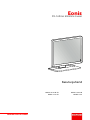 1
1
-
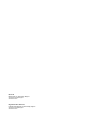 2
2
-
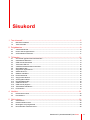 3
3
-
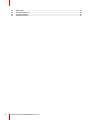 4
4
-
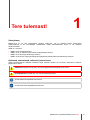 5
5
-
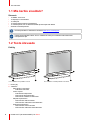 6
6
-
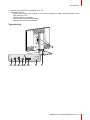 7
7
-
 8
8
-
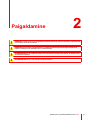 9
9
-
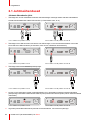 10
10
-
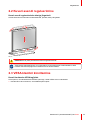 11
11
-
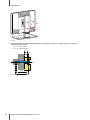 12
12
-
 13
13
-
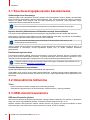 14
14
-
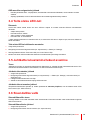 15
15
-
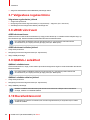 16
16
-
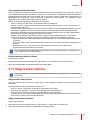 17
17
-
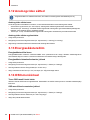 18
18
-
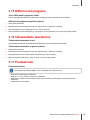 19
19
-
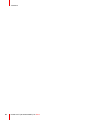 20
20
-
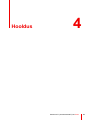 21
21
-
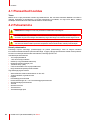 22
22
-
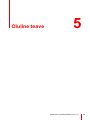 23
23
-
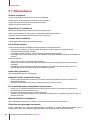 24
24
-
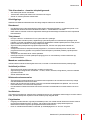 25
25
-
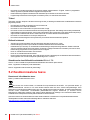 26
26
-
 27
27
-
 28
28
-
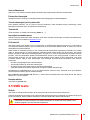 29
29
-
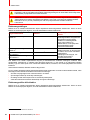 30
30
-
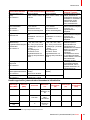 31
31
-
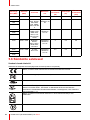 32
32
-
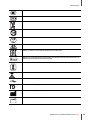 33
33
-
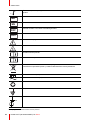 34
34
-
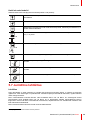 35
35
-
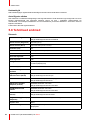 36
36
-
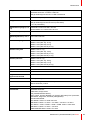 37
37
-
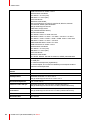 38
38
-
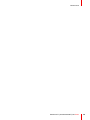 39
39
-
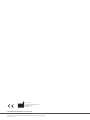 40
40
Barco Eonis 19" (MDRC-1219) Kasutusjuhend
- Tüüp
- Kasutusjuhend
- See juhend sobib ka
Seotud paberid
-
Barco Eonis 22" (MDRC-2222 Option BL) Kasutusjuhend
-
Barco Eonis 21" (MDRC-2321) Kasutusjuhend
-
Barco MDRC-1219 Kasutusjuhend
-
Barco MDRC-2321 Kasutusjuhend
-
Barco MDRC-2324 Kasutusjuhend
-
Barco MDRC-2222 Option TS Kasutusjuhend
-
Barco MDRC-1219 Kasutusjuhend
-
Barco Nio Color 2MP (MDNC-2123 Option DE) Dental Kasutusjuhend
-
Barco Eonis 24" (MDRC-2324) Kasutusjuhend
-
Barco MDRC-1219 Kasutusjuhend